Este es uno de los capítulos del tutorial Linux Mint Cinnamon. ¿Porque utilizar esta distro?. Encontrarás los enlaces a todos los de capítulos, al final de este artículo.
En los dos capítulos anteriores de este tutorial sobre Linux Mint Cinnamon, tratamos la configuración del sistema, en lo que se refiere a apariencia y preferencias. Y además, profundizamos en los applets, desklets y extensiones, que permite una personalización de tu entorno de escritorio para dejarlo a tu gusto, y en su caso hacerlo mas productivo. En este nuevo capítulo de este tutorial, vamos a continuar con la configuración del sistema, pero, en este caso, nos vamos a adentrar en la configuración del hardware y administración en Cinnamon.
Hardware y administración en Cinnamon
Uno de los aspectos que mas pueden asustar a alguien recién llegado a Linux, sea cual sea la distribución, y sea cual sea el escritorio, es sin lugar a dudas el hardware. Durante años, el hardware ha sido la bestia negra de los entornos de escritorio Linux. Esto es así, por la falta de compromiso de los fabricantes de hardware con el sofware libre. No proporcionan ni sus propios controladores para este sistema operativo, ni la documentación para hacerlos.
Sin embargo, en los últimos años, esto ha cambiado radicalmente. Casi cualquier ordenador que compres es compatible con Linux. Aunque siempre hay excepciones a esta regla. Y por supuesto, aquellos componentes de hardware que están recién salidos del horno, es mas fácil que no estén soportados.
Hardware
Dentro de este primer bloque de opciones para configurar el hardware y administración en Cinnamon, nos encontraremos todo lo relativo a la relación con periféricos y con el propio equipo. Así tenemos un lugar donde configurar,
- Bluetooth. Para activar y configurar le bluetooth.
- Color. Aquí puedes administrar el perfil de color de cada equipo que tenemos conectado a nuestro equipo.
- La gestión de energía. Nos permite configurar nuestro equipo para que se comporte de una forma u otra en función de donde le llega el suministro de energía.
- Las impresoras. Desde aquí accedes a la configuración de las impresoras.
- Conocer la información del sistema.
- La pantalla. Nos permite configurar la o las pantallas que tenemos conectados a nuestro equipo, y por supuesto la de nuestro propio equipo, claro.
- El ratón y el panel táctil. Nos permite configurar tanto el ratón como el panel táctil o touchpad.
- La red. Nos permite configurar nuestras conexiones a la red, ya sean vía RJ-45, vía WiFi o incluso bluetooth.
- El sonido. Desde aquí, podemos configurar los equipos de entrada y salida de sonido, así como los efectos de sonido.
- La tableta gráfica.
- El teclado. Nos permite configurar el teclado, los atajos de teclado y las disposiciones.
Bluetooth
Desde la configuración del bluetooth, podemos habilitar o deshabilitar el bluetooth. Esto es en particular interesante para ahorrar energía. Igualmente, también nos permite buscar y configurar dispositivos.
Por otro lado, desde la pestaña de ajustes de la configuración del bluetooth, puedes,
- modificar el nombre con el que se ve tu ordenador.
- habilitar o deshabilitar la opción de recibir archivos de otros dispositivos.
- mostrar u ocultar el icono del bluetooth en la bandeja del sistema.
Color
Esta es una opción a la que prácticamente no prestamos atención ningún usuario, salvo los que se dedican a la fotografía, al diseño gráfico, etc. Sin embargo, es una opción relativamente sencilla de configurar, y que nos puede ser de gran utilidad, sobre todo si nos dedicamos o alguna de estas artes.
La impresora, la pantalla de tu ordenador, la pantalla adicional, etc, son dispositivos que requieren un perfil de color para mostrar las imágenes con su color verdadero, o al menos aproximarse lo mas posible. Tal y como comenté en el artículo sobre configurar el hardware en GNOME,
cada dispositivo maneja diferentes rangos de colores. De esta forma, una cosa son los colores de una fotografía y otra es lo que veremos en la pantalla. Mediante la gestión de color podemos modificar el comportamiento del dispositivo para que sea adecue mas a la realidad.
Para configurar el perfil de color de un dispositivo, necesitamos el perfil ICC del dispositivo, que es información sobre el dispositivo según los estándares promulgados por el Consorcio Internacional del Color.
Desde la configuración del color, podemos añadir varios perfiles por dispositivo. Esto nos permitirá seleccionar el perfil según la tarea que vayamos a realizar.
Una vez instalado el perfil que consideremos, podemos ver los detalles del mismo desde la propia configuración. Este nos mostrará aspectos como los que puedes ver en la siguiente captura de pantalla,
Es posible que para ver los detalles del perfil necesites instalar software adicional. Pero, no te preocupes, porque el sistema ya se encarga de indicar el software a instalar, tu tan solo tienes que dar permisos de administrador.
Gestión de energía
Dentro de la configuración del hardware y administración en Cinnamon, un aspecto muy importante es la gestión de energía. Sobre todo para aquellos que utilizamos el ordenador en movilidad, y no siempre tenemos una toma de corriente a nuestro alcance.
Dentro de la configuración de gestión de energía, tenemos tres pestañas,
- La primera de las pestañas nos da acceso a la configuración de energía propiamente.
- En la segunda de las pestañas vemos el estado de carga de las baterías, tal y como puedes ver en la siguiente captura de pantalla.
- Por último, en la tercer de las pestañas podemos controlar el brillo de la pantalla. Aquí podemos desde establecer el brillo de la pantalla, a atenuar la pantalla cuando no estemos utilizando el ordenador. Para esto podemos establecer el tiempo de inactividad y el valor del brillo.
En el caso de la gestión de energía, tenemos diferentes opciones de configuración. Dependiendo de si nuestro equipo está conectado a la corriente o usando la batería podemos establecer unos valores u otros. Además es posible definir opciones adicionales, como que acción realizar al pulsar el botón de apagado, o que hacer cuando la batería está en nivel crítico. O incluso que acción tomar cuando cerramos la tapa.
En mi caso particular, yo por regla general trabajo con la tapa cerrada. Utilizo una pantalla externa. Así, todas las opciones relativas al cierre de la tapa las tengo deshabilitadas.
Impresoras
Desde aquí accedemos a la ventana de configuración de las impresoras. Aquí podremos añadir no solo impresoras locales, sino también impresoras en red.
Información del sistema
Este es el lugar ideal para ver la configuración básica de tu equipo. Las características del sistema operativo, como es el nombre y arquitectura, la versión de Cinnamon y la versión del núcleo de Linux. Por otro lado puedes ver las características de tu equipo, como marca y modelo del procesador, la cantidad de memoria RAM, y el tamaño de tus discos duros, y la marca de la tarjeta gráfica.
Se trata de una información muy básica. Si quieres tener información mas detallada, puedes utilizar una herramienta como CPU-G.
Pantalla
Para aquellos que utilizamos una pantalla externa en lugar de la propia del ordenador portátil, este el lugar adecuado para configurarlo. Aquí, podemos definir como utilizar la pantalla. Desde utilizar las dos o mas pantallas de forma simultánea, en forma espejo o no utilizar alguna de ellas con tan solo deshabilitarla.
Aquí también es posible definir la resolución de cada una de las pantallas, siempre que no estén en modo espejo, así como la rotación de las mismas.
Ratón y panel táctil
Desde aquí podemos configurar tanto el ratón como el panel táctil. Así las posibilidades que nos ofrece para el ratón son las siguientes,
- intercambiar los botones del ratón para el caso de uso por zurdos.
- mostrar la posición del ratón al pulsar la tecla
Control. - emular el botón central al pulsar de forma simultánea el derecho y el izquierdo.
- configurar el tamaño del ratón, así como la aceleración y la sensibilidad.
- configurar la velocidad mínima del doble clic.
Mientras que para el panel táctil o touchpad, tenemos las siguientes opciones,
- Podemos habilitar o deshabilitar el panel táctil. Esto es especialmente útil para aquellos que tienen un ratón conectado, y el touchpad representa mas una molestia que una comodidad.
Red
Este es el lugar para configurar nuestra conexión a la red. Ya sea mediante una conexión inalámbrica o mediante una VPN. La opción de la VPN para acceder a tu red local, es una muy intersante opción, tal y como comenté en el artículo “Acceder a la red local desde fuera con tu Raspberry Pi y OpenVPN”.
Sonido
Este es otro aspecto que normalmente no tenemos en consideración, pero, que en buena medida, puede resolver algún problema de configuración. Desde este panel podemos configurar los dispositivos de entrada y salida de sonido, así como los efectos de sonido, e incluso la configuración de sonido de las aplicaciones.
Desde cada una de las pestañas de la configuración de sonido podemos acceder a los diferentes dispositivos que tengan la capacidad de reproducir o capturar sonido. Así para los dispositivos de salida, y dependiendo del tipo de dispositivo podemos no solo modificar el volumen, sino que también podemos modificar el balance, y aplicar otros efectos. Por supuesto que también podemos alternar entre los diferentes dispositivos que tengamos conectados.
Desde la pestaña correspondiente a los dispositivos de entrada, podemos seleccionar el dispositivo desde el que queremos capturar el sonido, y modificar el volumen de captura.
En la pestaña de efectos de sonido, podemos por un lado establecer el volumen de los efectos y por el otro asignar a diferentes eventos un sonido. ¿Que eventos podemos seleccionar?. Podemos seleccionar efectos como Iniciar Cinnamon, Salid de Cinnamon, Cambiar de espacio de trabajo, Abrir una ventana, Cerrar una ventana, Minimizar ventana, Maximizar ventana y muchos mas.
Por último desde la pestaña de aplicaciones podemos establecer el volumen por aplicación. Así aunque el volumen de salida lo tengamos a un valor predeterminado, es posible, definir un volumen para cada una de las aplicaciones. Esto es muy útil para normalizar el volumen, y no encontrarnos con una aplicación que tenga un volumen muy alto y otra muy bajo.
Teclado
Desde la configuración del teclado, podemos acceder a tres opciones,
- Tecleo. Nos permite adaptar la respuesta del sistema a nuestra forma de teclear. Así, nos permite habilitar la repetición de teclas, y configurar tanto el retardo de repetición como la velocidad de repetición. Por otro lado, también nos permite modificar la velocidad de parpadeo del cursor. En principio, no es necesario modificar ninguno de estos parámetros, pero, como digo, esto depende de tu forma de escribir.
- Atajos de teclado. Aquí encontraremos todos los atajos de teclado que tiene el sistema configurados por defecto. Pero además nos permite añadir nuestros propios atajos de teclado personalizado. Para añadir un atajo de teclado personalizado, tan solo tienes que definir un nombre y la orden que debe ejecutar. Posteriormente le asignas a esa orden el atajo de teclado que consideres.
- Disposiciones. Desde aquí podemos establecer, no solo la disposición de nuestro teclado, sino establecer varias disposiciones, y asignar diferentes disposiciones a diferentes ventanas. Por otro lado, nos permite definir como identificar que disposición de teclado estamos utilizando.
Administración
Desde el bloque de configuración de administración podemos personalizar todo lo relativo con nuestro sistema. Para modificar cualquiera de las opciones que existen en este bloque necesitas derechos de administrador. Así, las opciones que tenemos disponibles para configurar nuestro sistema son las siguientes,
Administrador de controladores
Nos permite gestionar los controladores que utiliza nuestro sistema. Esto es particularmente importante para el caso del controlador del WiFi tiene que ser propietario para que funcione correctamente, o la tarjeta gráfica. En general, podremos elegir entre diferentes controladores, tanto libres como propietarios.
Cortafuegos
Para configurar el cortafuegos, en Linux Mint se han decantado por Gufw. Un aparentemente sencillo cortafuegos, pensado básicamente en la usabilidad. Y digo aparentemente, porque lo puedes configurar según tus necesidades, añadiendo aquellas reglas que necesites para estar protegido del mundo exterior. Se trata de un gestor del cortafuegos realmente sencillo de utilizar, y que además dispone de una guía que hace el proceso de configuración del cortafuegos algo realmente sencillo.
Orígenes del software
Aquí es donde puedes definir desde que servidores se actualizará tu distribución. Además puedes añadir o quitar repositorios personales PPA, así como repositorios adiciones. Los repositorios adicionales son los que están gestionados por externos. Por otro lado, aquí también tienes todas las claves de autenticación de los diferentes repositorios, tanto de los PPA como de los adicionales. Por último, este es el lugar para reparar pequeños problemas con los paquetes y los repositorios. De esta manera, las acciones que puedes llevar a cabo para mantener tu sistema son las siguientes,
* Arreglar problemas de MergeList
* Purgar la configuración residual
* Eliminar paquetes externo
* Revertir paquetes externosUsuarios y grupos
Una de las características que hace tan potente a Linux son los permisos. Un usuario no tiene acceso a cualquier archivo, a menos que sea el propietario, o pertenezca al grupo o tenga otro tipo de permisos el archivo. Todo dependerá, tanto de los permisos del archivo, como de los grupos a los que pertenezca el usuario.
Por eso, es importante que los usuarios pertenezcan única y exclusivamente a aquellos grupos que necesiten. Y lo mismo con los archivos. Así, por ejemplo, en el caso de que tengas un servidor tipo Apache o Nginx, los archivos deben pertenecer al grupo www-data. Desde aquí puedes modificar las características de los diferentes usuarios que existen en tu sistema, siempre y cuando tengas derechos de administrador. Y de la misma forma, también puedes añadir, editar o eliminar grupos
En el caso de usuarios, puedes desde cambiar el nombre, contraseña o tipo de cuenta, hasta asignarle o quitarle de los grupos del sistema.
Ventana de inicio de sesión
Desde esta ventana de diálogo podrás personalizar el inicio de la sesión. La configuración está dividida en tres pestañas,
- Apariencia. Nos permite personalizar hasta el más mínimo detalle la ventana de inicio de sessión. Podemos configurar desde el tema hasta los iconos, pasando por la imagen de fondo, el color de fondo, si utilizamos fondos para cada uno de los usuarios y mas.
- Usuarios. Desde la pestaña de Usuarios podemos actuar sobre la lista de usuarios, permitiendo ocultar la lista de usuarios y el inicio de sesión manual. También podemos permitir sesiones de invitado y el inicio de sesión automático para un usuario.
- Ajustes. Desde esta parte de la configuración podemos activar el soporte HiDPI, y establecer que indicadores del panel podremos ver. Entre los indicadores del panel podemos habilitar el nombre de equipo, las opciones de accesibilidad, la batería, el teclado, el reloj y el menú de apagado.
Conclusiones
Con este capítulo del tutorial sobre Cinnamon, ya hemos visto todo lo relativo a la configuración del sistema, tanto desde el punto de vista de la apariencia como desde el punto de vista de los controladores. En el siguiente capítulo nos adentraremos en la instalación de software en el sistema, tanto desde el Centro de Software como desde el terminal.



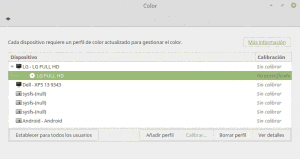




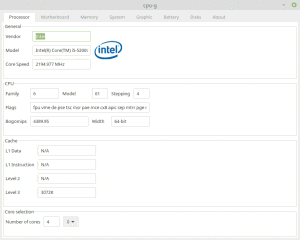

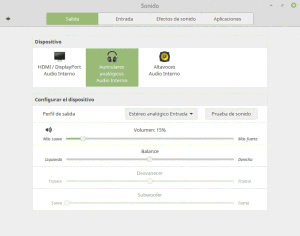






Como siempre, buena guía. Muchas gracias.
Gracias por comentar. Saludos.
Después del buen sabor que me dejó Ubuntu Mate, voy a disfrutar configurando esta distro que tiene tan buena pinta. Gracias por la enorme labor que estás haciendo.
Muchas gracias Victor. Espero que disfrutes de Cinnamon tanto como lo estoy haciendo yo…
Es mas, y no quiero adelantarme, pero atención a lo que estoy preparando…
Saludos.
Eso no vale, me estás poniendo los dientes largos y ahora no tengo apenas tiempo que estoy estudiando oposiciones. Ya nos contarás.
Espero quedar a la altura de tus expectativas…